Que devez-vous faire si vous avez oublié le mot de passe de votre identifiant compte Apple ? Si vous rencontrez des problèmes pour vous connecter à iCloud, iTunes ou à l’App Store, ces conseils vous aideront.
Les utilisateurs d’iPhone et de Mac doivent entrer les informations d’identification Apple si souvent :
- Lors de l’achat d’une application ou de la musique iTunes,
- L’accès à l’e-mail iCloud ou à d’autres services,
- Lors de la mise à jour d’un système d’exploitation.
Vous ne penseriez pas que vous pourriez oublier vos mots de passe. Mais, vous les avez oubliés.
Vous avez peut-être oublié le nouveau mot de passe lorsqu’Apple vous a demandé de le changer. Peut-être en avez-vous choisi un qui était trop compliqué à retenir.
Quelle que soit la raison, oublier le mot de passe de votre compte identifiant Apple peut être très pénible. Nous allons donc vous expliquer comment le réinitialiser à partir de iforgot.apple.com.
Quelques choses à savoir avant de commencer. Votre mot de passe ne fonctionne peut-être pas, car il a été verrouillé par Apple pour des raisons de sécurité, peut-être à cause d’une tentative de piratage. Si cela vous arrive, essayez ce tutoriel.
À lire aussi
Au cas où vous n’arrivez plus à vous connecter à votre appareil Mac suite à l’installation de macos Big Sur consulter notre tutoriel sur comment résoudre tous les problèmes de macOS
Comment réinitialiser votre mot de passe identifiant Apple ?
En supposant que vous ne puissiez vraiment pas réfléchir avant de vous rappeler du mot de passe, le mieux est de le réinitialiser. Voici comment faire.
-
Allez sur appleid.apple.com
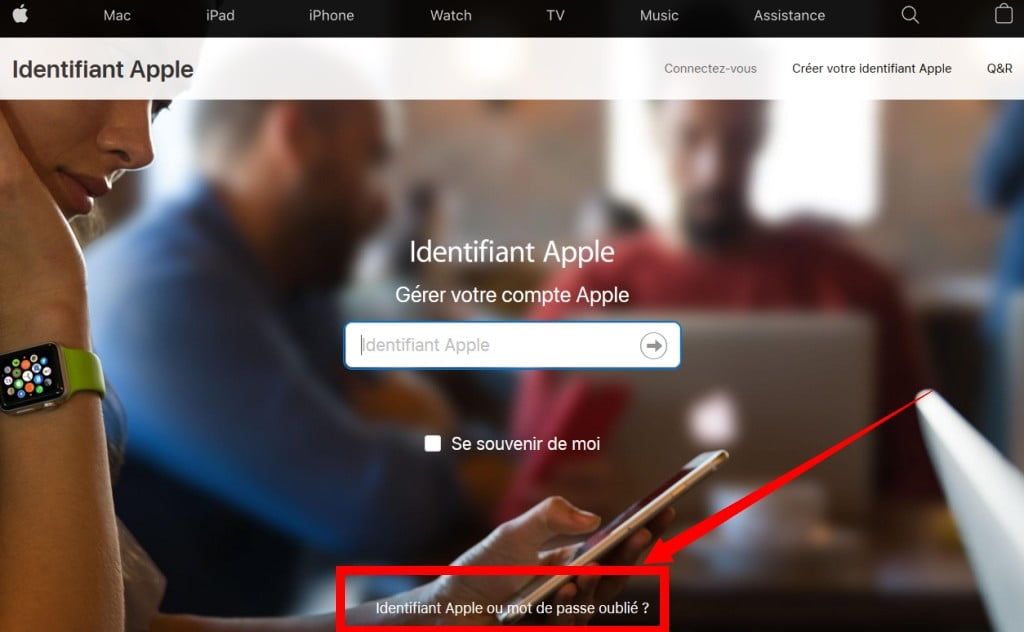
Cliquez sur « Identifiant Apple ou mot de passe oublié? »
-
Saisissez votre identifiant Apple
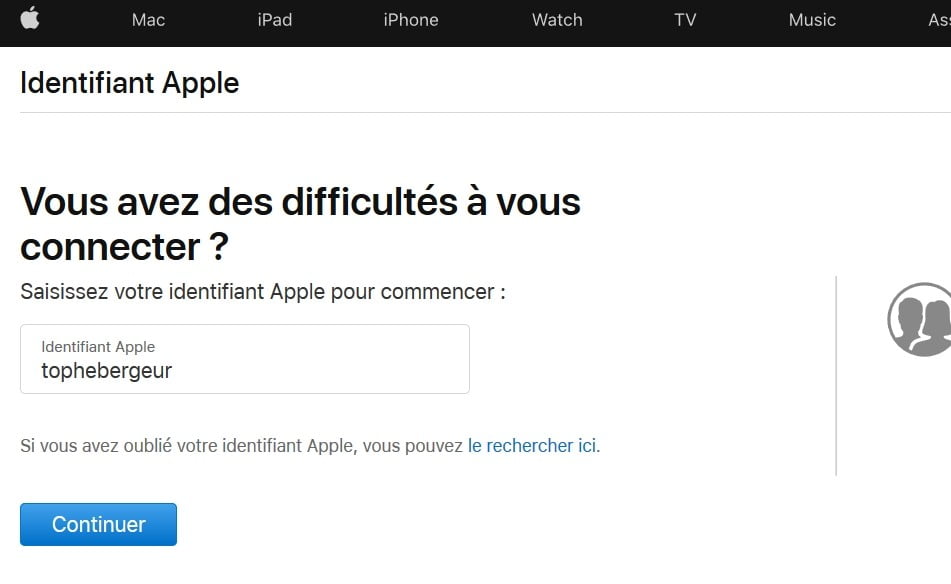
Entrez l’adresse e-mail que vous utilisez avec votre identifiant Apple et cliquez sur Continuer. Il est possible que vous serez invité a entrer un code de sécurité type Captcha pour prouver que vous n’êtes pas un robot. (Astuce : si vous ne pouvez pas lire le texte, continuez de cliquer jusqu’à ce que vous le puissiez.)
-
Sélectionnez la façon dont vous souhaitez réinitialiser votre mot de passe :
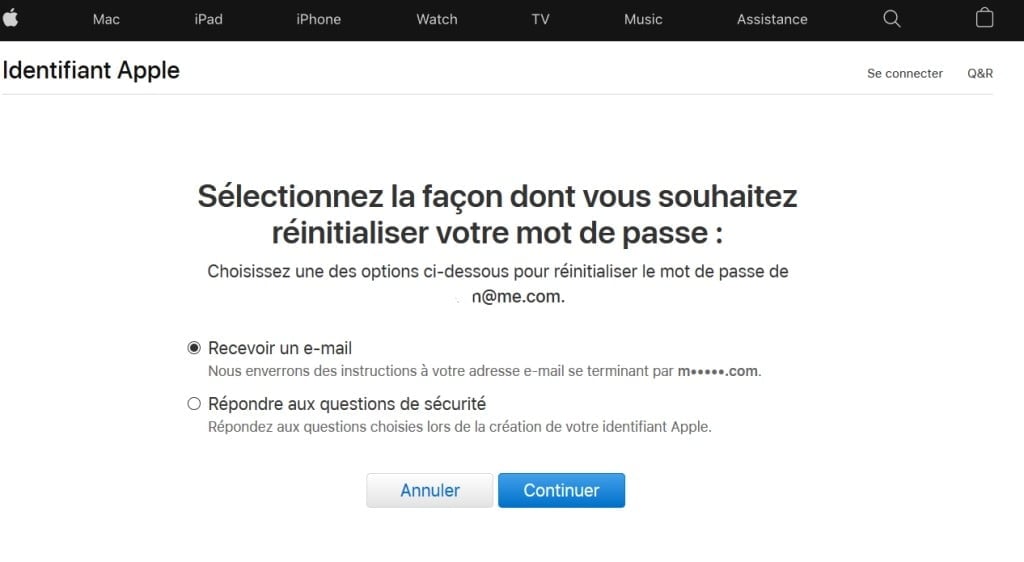
Vous devez choisir entre 2 façons pour réinitialiser votre mot de passe:
1. Les instructions seront envoyés par e‑mail
2. Vous répondez aux questions de sécurité que vous avez choisies lors de la création de votre identifiant Apple.
Veuillez noter que si vous avec activé la vérification en deux étapes ou une authentification à deux facteurs, les détails seront reçus via un autre appareil.
Découvrons maintenant les différentes manières de réinitialiser votre mot de passe.
Répondre à des questions de sécurité
Lors de la configuration d’un nouvel iPad, iPhone ou Mac, ou lors de la création d’un identifiant Apple, il vous a probablement été demandé de répondre à certaines questions de sécurité : le nom de la route où vous avez grandi, peut-être, ou le nom de votre professeur préféré.
Si vous choisissez de répondre à vos questions de sécurité, voici les étapes à suivre :
- Commencez par entrer votre date de naissance.
- Apple vous posera ensuite deux questions. Entrez les bonnes réponses et vous arriverez sur une page Réinitialiser le mot de passe.
- Maintenant, entrez votre nouveau mot de passe deux fois (pour qu’Apple puisse confirmer que vous l’avez orthographié de la même manière à chaque fois).
Votre mot de passe doit comporter au moins 8 caractères, des lettres majuscules et minuscules et au moins un chiffre. En outre, il ne peut pas contenir le même caractère trois fois de suite (ni aucun espace) et vous n’êtes pas autorisé à réutiliser un mot de passe que vous avez utilisé au cours de la dernière année.
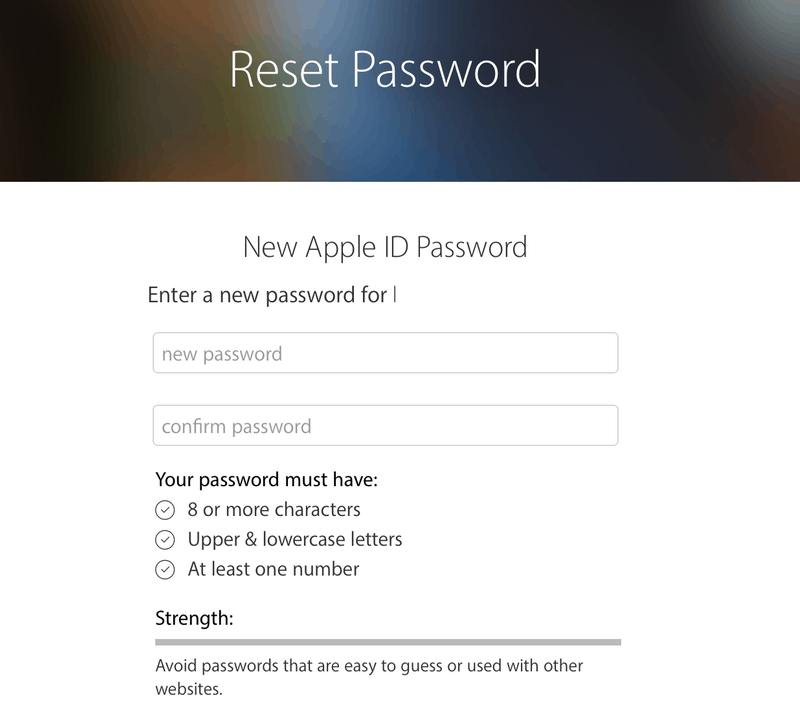
Et si vous oubliez les réponses à vos questions de sécurité ?
N’oubliez pas que ce n’est pas seulement les réponses, mais aussi la façon dont vous les avez écrites : faites attention aux fautes d’orthographe ou aux raccourcissements (Avenue devenant Ave, par exemple). Cela doit être exactement identique à la façon dont vous avez répondu lors de la configuration.
Il est possible de changer les questions et/ou les réponses en allant sur appleid.apple.com, mais vous devrez vous connecter avec votre identifiant Apple et votre mot de passe. Cela peut donc ne pas être utile pour ceux qui lisent cet article.
Néanmoins, même si vous avez oublié les réponses à vos questions de sécurité, vous devriez toujours pouvoir demander que le lien permettant de changer le mot de passe de votre identifiant Apple soit envoyé à l’autre email que vous avez enregistré pour le compte.
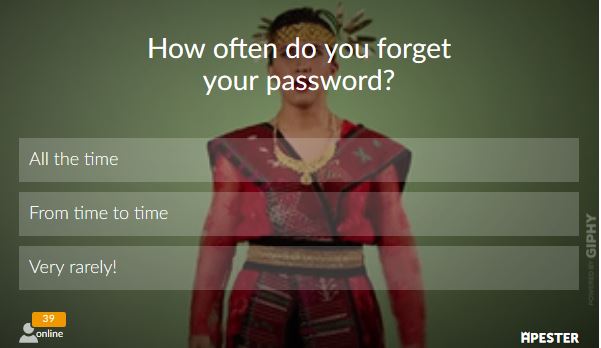
Envoyer un email de réinitialisation de mot de passe
Plutôt que de répondre aux questions de sécurité, vous pouvez choisir de recevoir un email de réinitialisation de mot de passe. Celui-ci sera envoyé à une deuxième adresse e-mail associée à votre identifiant Apple, par exemple un e-mail professionnel.
Avant de sélectionner cette option, assurez-vous d’avoir accès à l’e-mail. Heureusement, vous obtiendrez un indice sur lequel Apple est utilisé, car une partie de l’adresse e-mail vous sera présentée.
- Dans l’écran Réinitialiser le mot de passe, à l’adresse iforgot.apple.com/password/verify/appleid, choisissez Obtenir un email et appuyez sur Continuer.
- L’email arrivera à la deuxième adresse e-mail associée à votre compte avec le titre ” Comment réinitialiser votre mot de passe identifiant Apple ? “
. - Cliquez sur le lien ” Réinitialiser maintenant ” dans l’email.
- L’email viendra de [e-mail protégé] et inclura un avertissement si ce n’est pas vous qui avez demandé le changement de mot de passe.
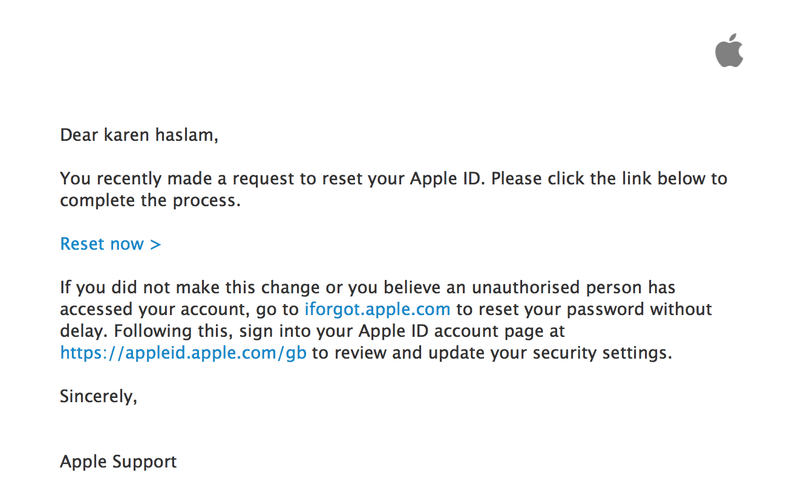
Authentification à deux facteurs
L’authentification à deux facteurs est un niveau de sécurité supplémentaire qu’Apple insiste depuis le déploiement d’iOS 10 et de macOS Sierra. Il faut apprendre à configurer une authentification à deux facteurs, bien qu’il existe en effet quelques raisons pour lesquelles vous ne voudrez peut-être pas l’utiliser.
Essentiellement, si vous avez configuré l’authentification à deux facteurs et saisi votre mot de passe, vous devrez entrer un code que Apple envoie à votre iPhone ou à votre Mac.
Si vous avez configuré l’authentification à deux facteurs et que vous souhaitez modifier votre mot de passe, vous devez tout de même vous rendre sur appleid.apple.com et cliquer sur ” Identifiant ou mot de passe Apple oublié ? “.
- Sur la page d’identification Apple, il vous sera demandé de saisir l’adresse e-mail (et les caractères prouvant que vous n’êtes pas un robot). Ensuite, il vous sera demandé le numéro de téléphone mobile associé à votre authentification à deux facteurs.
- Une fois que vous avez entré le bon numéro, un écran vous propose de vous permettre de réinitialiser votre mot de passe à partir d’un autre appareil ou d’un numéro de téléphone approuvé. Évidemment, vous devez vous assurer d’avoir accès à ces informations.
- Si vous choisissez de le réinitialiser à partir d’un autre appareil, vous recevrez une alerte. Dans certains cas, l’alerte est arrivée sur le MacBook Pro. Un lien vers Préférences système puis iCloud et un bouton de réinitialisation du mot de passe sont donnés.
- Si vous choisissez de le réinitialiser à partir d’un numéro de téléphone de confiance, un message vous avertira que la récupération du compte est nécessaire pour réinitialiser votre mot de passe à partir d’Internet. Si vous avez accès à un appareil exécutant iOS 10 ou version ultérieure, ou macOS Sierra ou une version ultérieure, vous pourrez l’utiliser pour réinitialiser le mot de passe. Si c’est le cas, vous devez annuler et choisir l’option ” Réinitialiser à partir d’un autre périphérique ” conformément à l’étape 3. Sinon, sélectionnez Démarrer la récupération du compte.
- AVERTISSEMENT : La reprise de l’accès à votre compte peut prendre quelques jours, voire plus. Nous vous recommandons donc de ne pas utiliser cette étape, sauf en dernier recours ! Si vous suivez cette étape, Apple vous enverra un SMS dès que votre compte sera prêt à être restauré. Vous devrez ensuite entrer un code de vérification envoyé par Apple afin de pouvoir à nouveau accéder à votre compte.
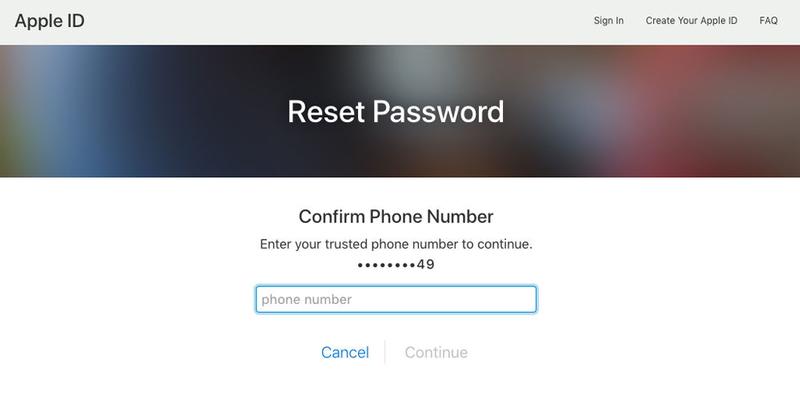
Vérification en deux étapes
La vérification en deux étapes est un ancien système de sécurité introduit par Apple il y a quelques années après une publicité négative à propos de la sécurité iCloud. (Des célébrités ont vu leur compte iCloud piraté et des photos personnelles intimes publiées en ligne.)
Les utilisateurs Apple préoccupés par la sécurité à l’époque peuvent disposer d’une vérification en deux étapes pour leur identifiant Apple. Si cela vous concerne, une clé de récupération de 14 caractères que Apple vous a conseillée d’imprimer et de conserver en lieu sûr vous aurait été envoyée.
Si vous utilisez la vérification en deux étapes (cela peut être préférable, car les appareils plus anciens ne prennent pas en charge l’authentification à deux facteurs), chaque fois que vous souhaitez vous connecter à iCloud, vous devez entrer votre identifiant Apple et votre mot de passe ainsi qu’un code de vérification qui sera envoyé à l’un de vos appareils.
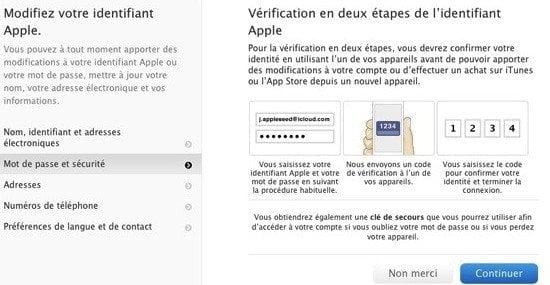
Si vous ne possédez pas à la fois un code de vérification et un mot de passe, votre compte sera bloqué. Si cela se produit, vous devez utiliser votre clé de récupération à 14 caractères pour pouvoir y accéder de nouveau.
Avec la vérification en deux étapes, la récupération du mot de passe dépend de votre connaissance de la clé de récupération. Sinon, vous ne pourrez pas récupérer votre compte. Même Apple n’est pas en mesure de réinitialiser votre mot de passe si vous n’avez pas cette clé de récupération … alors ne la perdez pas !
Si vous disposez de ce type de sécurité et que vous ignorez où se trouve votre clé de récupération. Vous pouvez en obtenir un nouveau en vous connectant à votre compte Apple, en vous connectant avec votre mot de passe et votre adresse électronique, puis en sélectionnant Remplacer la clé perdue.
Et, si vous oubliez votre adresse e-mail ?
En même temps que votre mot de passe, vous devrez entrer votre identifiant Apple, qui est généralement une adresse électronique que vous associez au compte.
C’est peut-être moins probable, mais si vous ne vous connectez pas souvent à des produits et services Apple, vous pourriez oublier l’adresse e-mail associée à votre identifiant Apple. Heureusement, il existe un moyen rapide de déterminer l’adresse dont vous avez besoin. Il vous suffit de rechercher un périphérique déjà connecté à votre identifiant Apple.
Sur un iPad ou un iPhone
- Allez dans Paramètres puis iTunes et App Store. Si vous êtes connecté, vous devriez voir votre identifiant Apple en haut.
- Sinon, allez dans Paramètres et appuyez sur votre nom en haut de la page. Si vous êtes connecté, vous verrez l’adresse électronique associée à votre identifiant Apple sous votre nom.
- Vous pouvez également voir l’adresse électronique dans Paramètres, puis Messages, ensuite Envoyer et recevoir. Puis, allez aux Paramètres FaceTime ou Paramètres puis Email.
Sur un Mac ou un PC
- Allez dans Préférences Système puis iCloud. Encore une fois, vous devriez voir votre identifiant Apple si vous êtes connecté.
- Si vous n’êtes pas connecté, vous trouverez peut-être l’email dans Mail puis Préférences ensuite Comptes.
- Si vous les avez utilisés sur Mac, vous pouvez également trouver les détails sur FaceTime (sélectionnez FaceTime puis Préférences, enfin Paramètres) ou Messages (Messages puis Préférences, et cliquez sur Comptes).
- Une autre façon de trouver votre identifiant Apple consiste à ouvrir iTunes et à vérifier vos achats précédents. Dans iTunes, recherchez un achat, cliquez avec le bouton droit de la souris et choisissez Lire les informations, puis Fichier. Vous pouvez voir l’adresse email à côté de votre nom.
En ligne
Si vous ne parvenez pas à trouver votre identifiant Apple après avoir essayé ces méthodes, vous devrez visiter la page Identifiant Apple en ligne sur appleid.apple.com. Sous les cases de l’identifiant Apple et du mot de passe, cliquez sur ” Identifiant ou mot de passe Apple oublié ? “
Entrez votre prénom, nom et adresse email. Si vous entrez une adresse électronique incorrecte, vous pouvez réessayer avec une autre jusqu’à ce que l’adresse électronique soit reconnue. Cela ne semble toutefois pas totalement infaillible: nous avons entré l’adresse e-mail associée à notre identifiant Apple et nous avons été accueillis avec le message Aucun identifiant Apple trouvé. J’espère que vous aurez plus de chance que nous.
Une fois que vous avez modifié votre mot de passe d’identifiant Apple, vous devez le mettre à jour dans les paramètres iCloud de tous les appareils Apple que vous possédez.
- 10 Meilleurs robots de trading IA assistés par l’Intelligence Artificielle - 28 mars 2023
- 9 Meilleurs appareils de mesure et détecteurs EMF - 19 mars 2023
- 10 Meilleurs générateurs de visages basés sur IA - 8 mars 2023